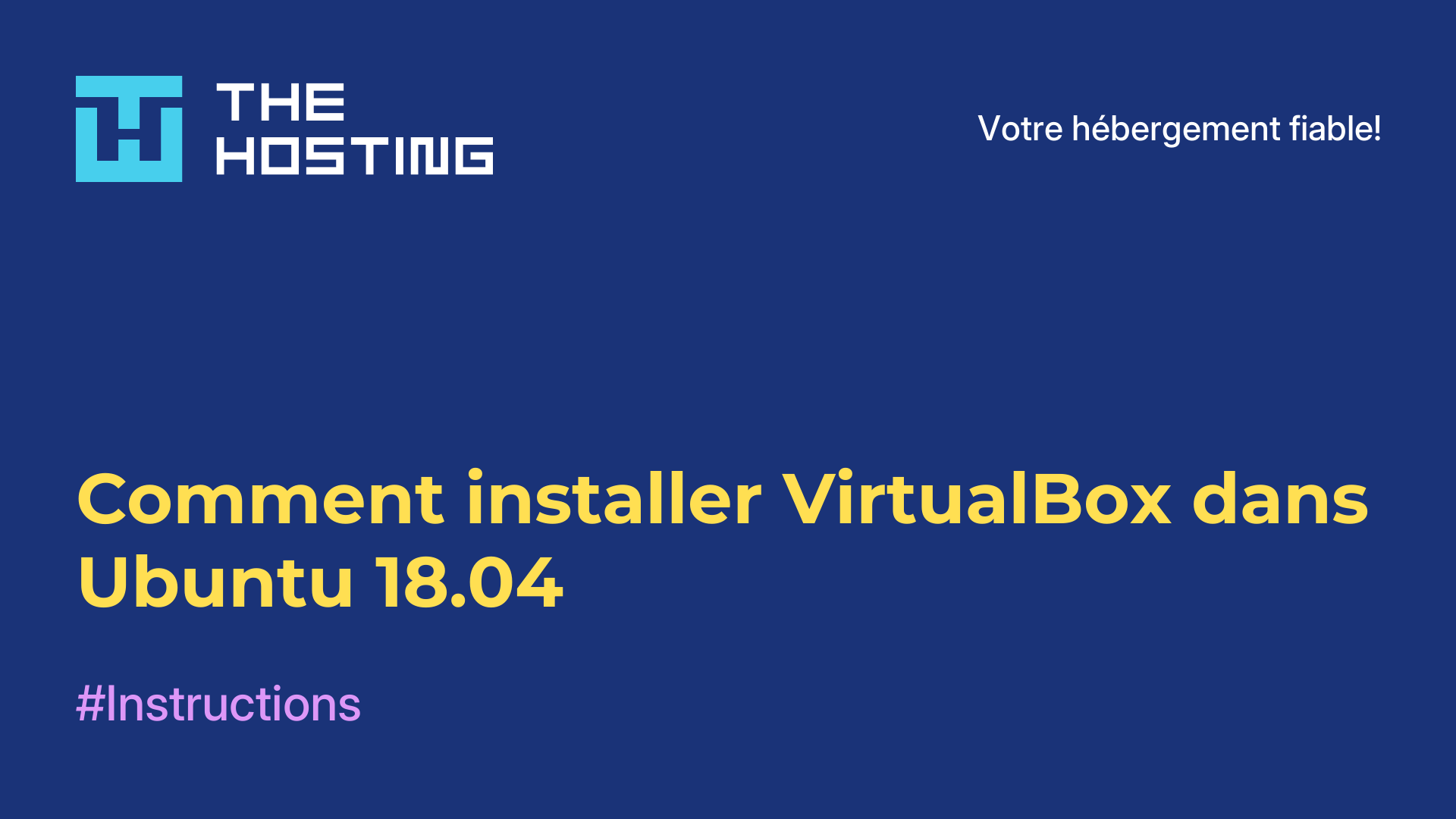Installation de VLC dans Ubuntu
- Maison
- Base de connaissances
- Installation de VLC dans Ubuntu
VLC ou Video LAN Client est considéré comme un lecteur multimédia open source multiplateforme capable de lire une variété de fichiers audio et vidéo, y compris mpeg, mpeg-2, mpeg-4, wmv, mp3, dvd, vcd, ogg/vorbis, mov, divx, quicktime, ainsi que des médias en streaming à partir de sources en ligne telles que Youtube et d'autres sites similaires. Dans ce tutoriel, nous allons voir comment installer VLC dans d'autres distributions Ubuntu.
Installer VLC dans Ubuntu/Debian
Il s'agit d'un lecteur multimédia très simple mais extrêmement populaire, c'est pourquoi des paquets prêts à l'emploi sont déjà disponibles dans les dépôts officiels. Si vous avez besoin d'une version provenant des dépôts, exécutez simplement la commande :
$ sudo apt install vlcMais les dépôts d'Ubuntu contiennent une ancienne version du programme, si vous voulez installer la version actuelle du programme, vous devrez ajouter le PPA des développeurs au système. Pour ajouter un PPA, ouvrez un terminal avec Ctrl+Alt+T et exécutez :
$ sudo add-apt-repository ppa:videolan/stable-dailyMettez ensuite à jour les listes de paquets à partir des dépôts :
$ sudo apt updateCe n'est qu'à ce moment-là que l'installation peut être effectuée :
$ sudo apt install vlc$ sudo add-apt-repository ppa:videolan/master-dailyProcédez de la même manière. Mettez d'abord à jour, puis installez VLC dans Ubuntu :
$ sudo apt update
$ sudo apt install vlcSi vous utilisez des versions plus anciennes d'Ubuntu, Debian ou Linux Mint, vous pouvez également utiliser ce PPA pour mettre à jour VLC vers la dernière version. En cas de bogues, en particulier avec la version Qt, mettez votre système à jour.
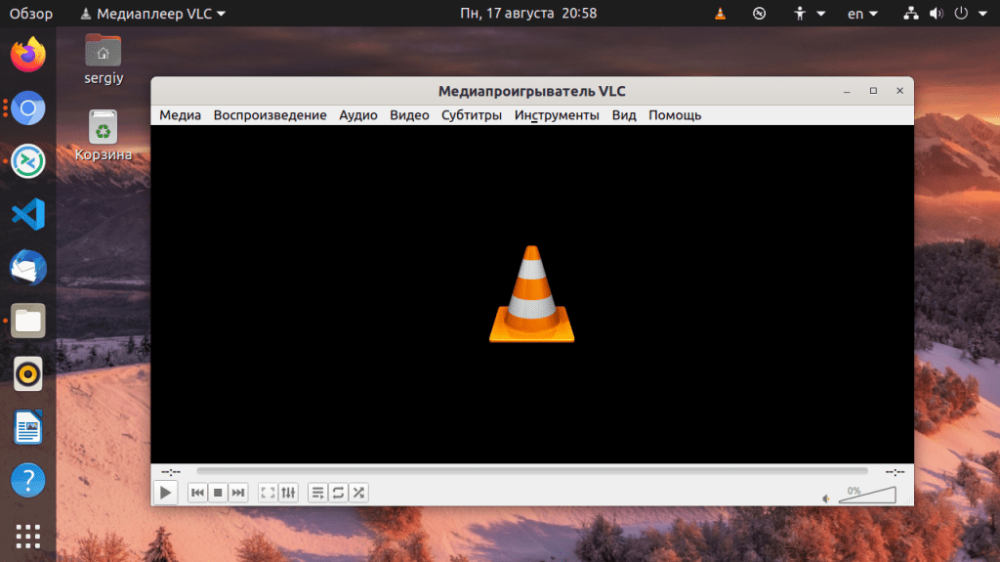
Vous pouvez également installer la dernière version stable à partir du paquet snap. Pour ce faire, exécutez :
$ sudo snap install vlcL'installation de VLC Ubuntu ne vous posera aucun problème. C'est un excellent lecteur et même plus qu'un lecteur qui peut remplacer plusieurs programmes différents.